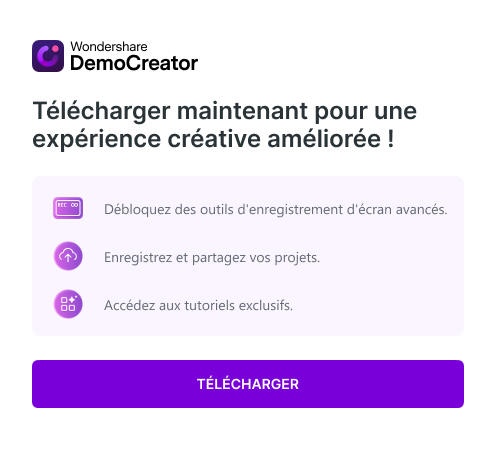Comment télécharger sous-titres YouTube en 2025 ?
YouTube est la plateforme de streaming vidéo la plus utilisée depuis déjà deux décennies. Sa commodité, sa fiabilité et surtout la variété de son contenu en font l'une des meilleures plateformes de diffusion vidéo. Après avoir consulté du contenu, vous vous demandez peut-être s'il est possible de télécharger des fichiers de sous-titres à partir de vidéos YouTube.
Ce guide vous présente les meilleures méthodes pour telecharger les sous-titres YouTube pour une vidéo. Et n'oubliez pas de poursuivre votre lecture jusqu'à la fin pour découvrir en bonus un outil qui rendra le processus beaucoup plus facile.
Dans cet articles
Comment télécharger sous-titres vidéo YouTube
Vous trouverez ci-dessous les deux méthodes les plus fiables pour télécharger des sous-titres et des légendes à partir de vidéos YouTube.
Méthode 1. Télécharger les sous-titres de YouTube manuellement
La première méthode consiste à télécharger manuellement les sous-titres de YouTube. Bien que simple, cette méthode requiert des compétences et peut s'avérer moins pratique, en particulier si vous souhaitez télécharger les sous-titres de plusieurs vidéos.
De plus, les sous-titres que vous téléchargez peuvent apparaître désorganisés, et vous devrez aussi apporter quelques retouches pour les rendre présentables et lisibles. Néanmoins, c'est une bonne méthode si vous avez besoin des sous-titres pour votre usage personnel et pour rendre votre contenu sous une forme textuelle.
Voici comment télécharger les sous-titres d'une vidéo YouTube :
- Ouvrez la vidéo YouTube contenant des sous-titres ou des légendes.
- Cliquez sur l'icône Plus (trois points) sous la vidéo et cliquez sur Afficher la transcription.

- Cliquez sur l'icône Plus et sélectionnez Désactiver les horodatages. Cela supprimera les horodatages des sous-titres ou des légendes. Vous pouvez sauter cette étape si vous souhaitez que les horodatages apparaissent dans les transcriptions téléchargées.

- Copiez le texte que vous souhaitez enregistrer. Vous pouvez utiliser le raccourci CTRL + C ou cliquer sur le texte avec le bouton droit de la souris et sélectionner Copier dans le menu contextuel.

- Ouvrez votre éditeur de texte préféré et collez le texte à l'aide du raccourci CTRL + V, ou cliquez avec le bouton droit de la souris et sélectionnez Coller.

- Enregistrez le document texte sur votre appareil.
Méthode 2. Télécharger sous-titres YouTube avec un téléchargeur de sous-titres
Un téléchargeur de sous-titres est plus pratique que la méthode manuelle car vous n'avez pas à copier et coller le texte. La plupart des téléchargeurs de sous-titres sont facile à utiliser : vous pouvez commencer à télécharger les sous-titres meme sans expérience.
De nombreux téléchargeurs de sous-titres sont disponibles sur le web, choisissez celui qui correspond le mieux à vos préférences. Nous utiliserons ici SaveSubs, un outil gratuit de téléchargement de sous-titres en ligne, pour vous expliquer le processus de téléchargement. Voici comment faire:
- Lire la vidéo YouTube souhaitée.
- Copiez le nom de l'image dans la vidéo à partir de la barre supérieure, ou cliquez sur Partager > Copier le nom de l'image.

- Ouvrez SaveSubs dans votre navigateur favori et collez le nom de l'image dans le champ prévue à cet effet.

- Cliquez sur Télécharger.

- Cliquez sur les deux flèches pointant vers le haut et sélectionnez le format souhaité.

- Une fois que vous avez choisi un format, la plateforme va télécharger automatiquement votre fichier.

- Choisissez l'endroit où enregistrer la traduction écrite.
Comment générer des sous-titres automatiquement pour les vidéos YouTube quand ils ne ne sont pas disponibles ?
Certaines vidéos YouTube n'ont pas de sous-titres générés automatiquement, ce qui signifie que les outils de téléchargement ne vous seront d'aucune aide. Vous aurez dans ce cas besoin d'un générateur de sous-titres automatique.
Toutefois, il y a des outils meilleurs que d'autres. En effet,certains n'ont pas de capacités de génération avancées, tandis que d'autres se montrent très performants. Nous recommandons d'utiliser Wondershare DemoCreator. Wondershare DemoCreator utilise des mécanismes avancés d'intelligence artificielle et d'apprentissage automatique pour reconnaître les voix et les sons dans les vidéos et les transcrire de bons résultats. Ainsi, vous obtiendrez toujours des sous-titres précis.
 Téléchargement sécurisé
Téléchargement sécurisé Téléchargement sécurisé
Téléchargement sécuriséAussi, vous pouvez ajouter manuellement vos sous-titres en sélectionnant l'un des modèles disponibles dans Wondershare DemoCreator. La plateforme offre actuellement l'une des plus grandes bibliothèques de modèles, vous aurez ainsi certainement un style correspondant à vos préférences.
Allez sur le site officiel de Wondershare DemoCreator, téléchargez le logiciel sur votre ordinateur et suivez le guide ci-dessous pour générer automatiquement vos premiers sous-titres.
- Ouvrez Wondershare DemoCreator et choisissez Video Editor dans le menu principal.

- Importez la vidéo en allant dans Fichier > Enoyer des fichiers multimédias. Ensuite, faites-la glisser et déposez-la dans la ligne de temps.

- Cliquez sur Légendes > Légende automatique > Commencer l'analyse.

- Choisissez la langue de la vidéo.
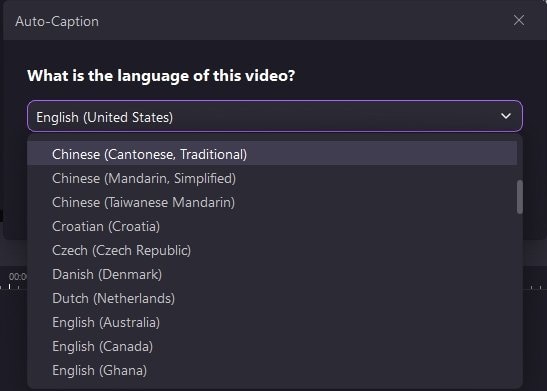
- Le programme ajoute automatiquement les sous-titres à la vidéo. Vous pouvez les modifier dans le panneau Propriétés

- Cliquez sur Exporter pour enregistrer la vidéo sur votre appareil ou la partager directement sur YouTube.

De cette manière, vous obtiendrez les sous-titres, les plus précis, pour votre vidéo YouTube !
- Génère automatiquement des sous-titres dans plus de 90 langues avec un taux de précision de 99 %.
- Personnalisez les sous-titres, comme la police, la couleur, la position, le style et les effets.
- Accédez à plus de 12 000 modèles de légendes et d'effets vidéo à la mode, pour une création de vidéos YouTube personnalisée selon votre imagination.
 Téléchargement sécurisé
Téléchargement sécurisé Téléchargement sécurisé
Téléchargement sécuriséConclusion
YouTube est la meilleure plateforme vidéo au monde, grâce à ses milliards de vidéos disponibles pour votre le plaisir de tous. Si vous souhaitez enregistrer ou créer un livre audio ou une vidéo, vous pouvez télécharger Des sous-titres YouTube à l'aide des deux méthodes présentése ci-dessus.
Mais, vous pouvez aussi obtenir des sous-titres et des légendes automatiquementen utilisant un outil d'édition vidéo. A ce sujet, Wondershare DemoCreator est capable de générer des sous-titres automatiques en quelques secondes. Il vous permettra d'économiser du temps et des efforts. Si la vidéo YouTube originale n'a pas de sous-titres ou si sa précision est imparfaite, Wondershare DemoCreator est la solution qu'il vous faut.
FAQ aux sous-titres YouTube
-
Comment télécharger des sous-titres à partir de vidéos YouTube ?
Vous avez le choix entre deux méthodes de téléchargement pour obtenir des sous-titres à partir de vidéos YouTube. La première, manuelle, consiste à copier la transcription à partir de la vidéo originale et à l'enregistrer sur votre appareil sous la forme d'un fichier texte. La seconde consiste à utiliser un outil de téléchargement de sous-titres. Il suffit de coller le nom de l'image dans la zone prévue et de télécharger la transcription. -
Puis-je télécharger automatiquement les sous-titres de YouTube ?
Malheureusement, il n'est pas possible de télécharger des sous-titres à partir de vidéos YouTube, les sous-titres sont seulement disponibles en lecture. -
Comment télécharger les sous-titres de YouTube sous forme de texte ?
La meilleure façon est de copier manuellement la transcription de la vidéo YouTube originale et de la coller dans l'éditeur de texte de votre choix. Voici un guide étape par étape :- Ouvrez la vidéo YouTube souhaitée et cliquez sur Plus (trois points) > Afficher la transcription.
- Cliquez sur Basculer les horodatages.
- Copiez le texte.
- Collez la transcription dans l'éditeur de texte de votre choix.
-
Puis-je télécharger les sous-titres des vidéos YouTube pour les utiliser hors ligne ?
Oui, une fois que vous avez téléchargé et récupéré les sous-titres, vous pouvez y accéder hors ligne. Voici comment procéder :- Copiez le nom de l'image de votre vidéo YouTube.
- Collez-le dans le convertisseur de sous-titres de votre choix.
- Choisissez le format.
- Téléchargez le fichier.
- Vos transcriptions seront alors prêtes à être utilisées hors ligne.
-
Les téléchargeurs de sous-titres de YouTube sont-ils gratuits ?
La plupart des téléchargeurs de sous-titres en ligne sont gratuits. Vous n'avez donc pas à dépenser un centime pour obtenir les sous-titres de votre vidéo préférée. Parmi eux, vous pouvez utiliser des outils comme DownSub, SaveSubs, YouSubtitles, EasySub ou encore CheckSub.

![Top 10 des logiciels de studio d'enregistrement gratuits [Mise à jour 2024]](https://images.wondershare.com/democreator/thumbnail/edit-videos-on-windows.jpg)